Soạn giáo án điện tử tin học 7 kết nối bài 10: Hoàn thiện bảng tính
Giáo án powerpoint tin học 7 kết nối tri thức mới bài bài 10: Hoàn thiện bảng tính. Giáo án soạn theo tiêu chí hiện đại, đẹp mắt với nhiều hình ảnh, nội dung, hoạt động phong phú, sáng tạo. Giáo án điện tử này dùng để giảng dạy online hoặc trình chiếu. Tin rằng, bộ bài giảng này sẽ hỗ trợ tốt việc giảng dạy và đem đến sự hài lòng với thầy cô.


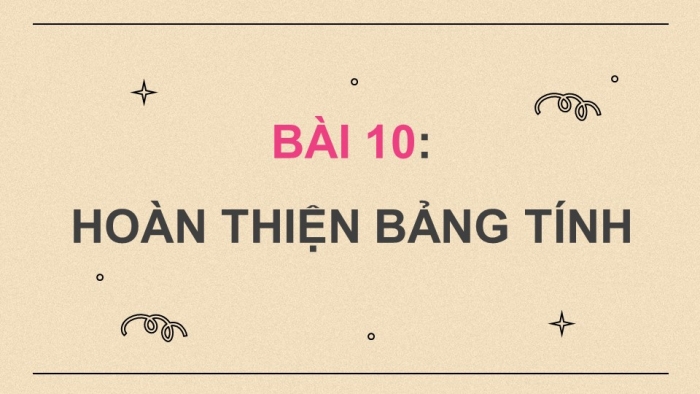

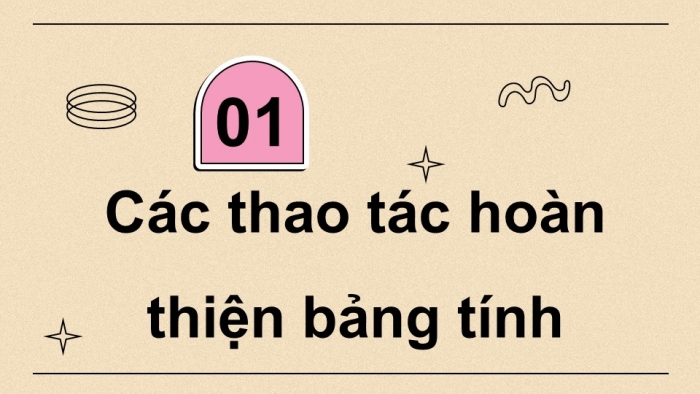
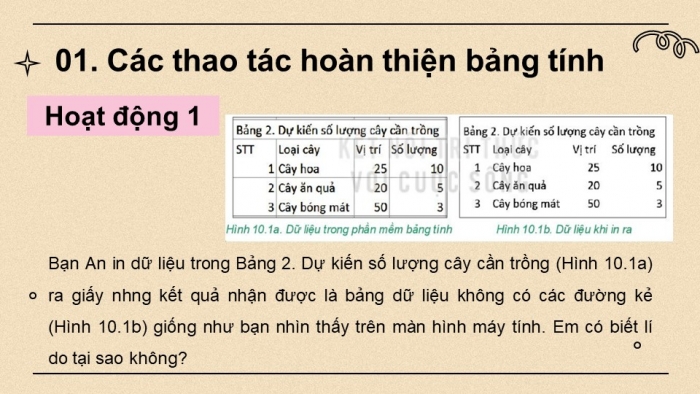

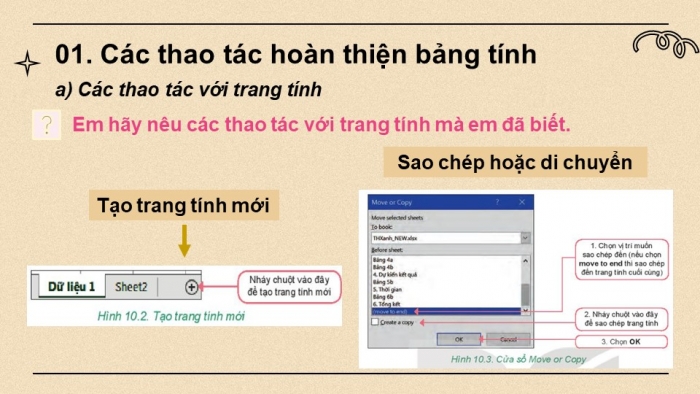

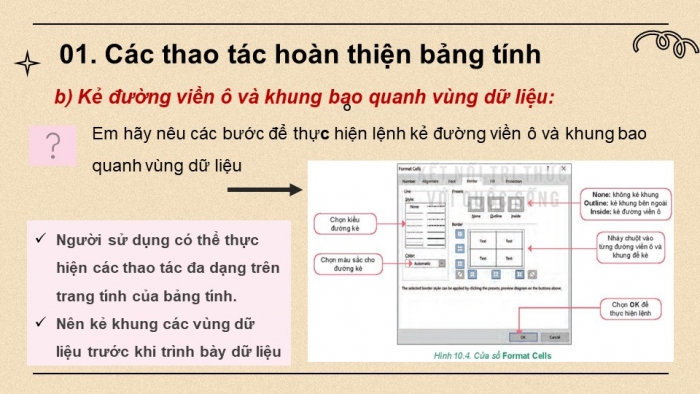
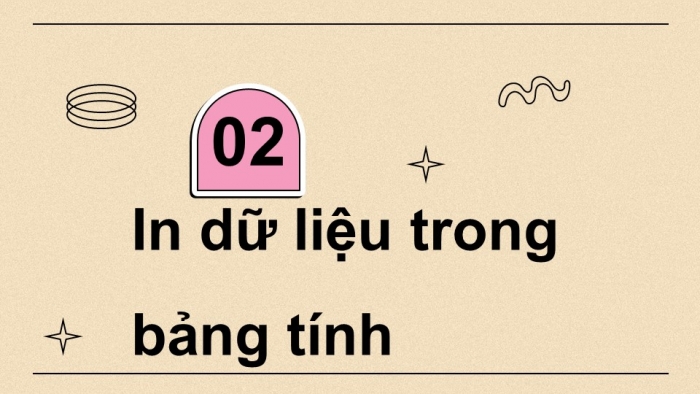
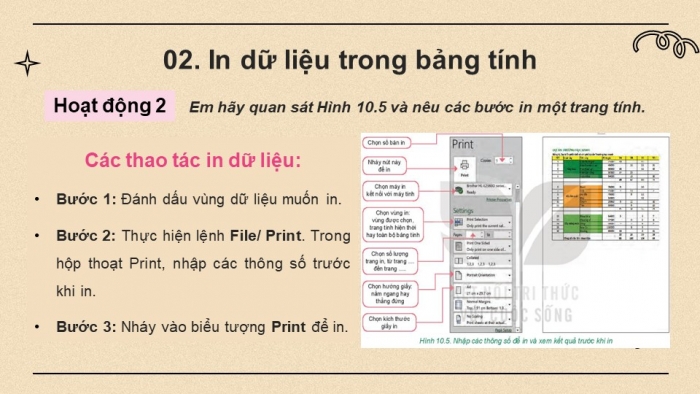
Còn nữa....Giáo án khi tải về là bản đầy đủ. Có full siles bài giảng!
Nội dung giáo án
CHÀO MỪNG CÁC EM ĐẾN VỚI BÀI HỌC MÔN TIN HỌC 7!
KHỞI ĐỘNG
Em hãy nêu những công việc cần làm để hoàn thiện bảng dữ liệu của Trường học xanh trước khi thực hiện.
BÀI 10:
HOÀN THIỆN BẢNG TÍNH
NỘI DUNG BÀI HỌC
Các thao tác hoàn thiện bảng tính
In dữ liệu trong bảng tính
Thực hành
Luyện tập
Các thao tác hoàn thiện bảng tính
Hoạt động 1
Bạn An in dữ liệu trong Bảng 2. Dự kiến số lượng cây cần trồng (Hình 10.1a) ra giấy nhng kết quả nhận được là bảng dữ liệu không có các đường kẻ (Hình 10.1b) giống như bạn nhìn thấy trên màn hình máy tính. Em có biết lí do tại sao không?
- Mặc định trên màn hình các ô của bảng tính đều có khung viền, nhưng sẽ không có khi in ra giấy.
- Trước khi in cần kẻ đường viền ô và khung bao quanh vùng dữ liệu nếu cần
- a) Các thao tác với trang tính
Em hãy nêu các thao tác với trang tính mà em đã biết.
- Tạo trang tính mới : Nháy chuột vào dấu (+) để tạo trang tính mới.
- Xóa một trang tính: Nháy phải chuột vào tên trang tính rồi chọn
- Chèn trang tính mới: Nháy phải chuột vào tên trang tính A, chọn Insert/ Worksheet rồi chọn OK.
- Thay đổi thứ tự : Nháy chuột vào tên trang tính, kéo thả chuột đến vị trí mong muốn.
- Sao chép hoặc di chuyển một trang tính sang vị trí mới: Nháy nút phải chuột vào tên trang tính và chọn lệnh Move or Copy → Cửa sổ Move or Copy
- b) Kẻ đường viền ô và khung bao quanh vùng dữ liệu:
Em hãy nêu các bước để thực hiện lệnh kẻ đường viền ô và khung bao quanh vùng dữ liệu
- Người sử dụng có thể thực hiện các thao tác đa dạng trên trang tính của bảng tính.
- Nên kẻ khung các vùng dữ liệu trước khi trình bày dữ liệu
In dữ liệu trong bảng tính
Hoạt động 2
Em hãy quan sát Hình 10.5 và nêu các bước in một trang tính.
Các thao tác in dữ liệu:
- Bước 1: Đánh dấu vùng dữ liệu muốn in.
- Bước 2: Thực hiện lệnh File/ Print. Trong hộp thoạt Print, nhập các thông số trước khi in.
- Bước 3: Nháy vào biểu tượng Print để in.
LƯU Ý
Tất cả các thông số, lựa chọn in của phần mềm Microsoft Excel đều tương tự lệnh in của Microsoft Word trừ thông số thiết lập vùng in.
Thực hành
NHIỆM VỤ:
- Tạo trang tính mới để trình bày dữ liệu của dự án Trường học xanh.
- Sử dụng các kiến thức đã biết để định dạng dữ liệu và trình bày bảng tính.
- Kẻ đường viền, kẻ khung.
- Tên trang tính: Hoàn thiện
- Tiêu đề của bảng dữ liệu: Bảng 6. Dự kiến phân bổ và chi phí dự án Trường học xanh.
LUYỆN TẬP
Câu 1. Có thể đổi tên một trang tính bằng những cách nào ?
- Nháy chuột vào tên trang tính rồi mới nhập tên mới.
- Nháy nút phải chuột vào tên trang tính và chọn Rename rồi nhập tên mới.
- Nháy đúp chuột vào tên trang tính rồi nhập tên mới.
- Chọn lệnh File/ Save As.
Câu 2. Phương án nào sau đây đúng để xóa một trang tính?
- Nháy chuột vào tên trang tính rồi nhấn phím Delete.
- Nháy nút phải chuột vào tên trang tính và chọn Delete.
- Nháy đúp chuột vào tên trang tính rồi nhấn phím Delete.
- Trong thẻ Home, chọn lệnh Delete/ Delete Sheet trong nhóm lệnh Cells.
Giáo án điện tử tin học 7 kết nối tri thức, giáo án powerpoint tin học 7 KNTT bài 10: Hoàn thiện bảng tính, bài giảng điện tử tin học 7 Kết nối
Nâng cấp lên tài khoản VIP để tải tài liệu và dùng thêm được nhiều tiện ích khác
